Формат PSD (Photoshop Document) является одним из наиболее популярных и универсальных форматов файлов, используемых в программе Adobe Photoshop. Поддержка PSD-формата предоставляет пользователю широкие возможности для манипулирования изображениями и сохранения всех слоев, фильтров, эффектов и настроек.
Однако, для сохранения файла в PSD-формате необходимо правильно настроить параметры сохранения. В этой статье мы расскажем вам о методах и настройках, которые позволят сохранить ваше изображение в формате PSD без потери качества и дополнительной обработки.
Перед сохранением формата PSD рекомендуется провести последние настройки изображения, такие как цветовая коррекция, ретушь и добавление эффектов. Особое внимание следует уделить сохранению всех слоев и объектов, содержащихся в файле. После завершения работы с изображением переходим к сохранению.
Для сохранения файла в формате PSD необходимо проследовать следующим действиям: выберите в меню "Файл" пункт "Сохранить как". В открывшемся окне выберите директорию вашего компьютера или сервера, в которую вы хотите сохранить файл. Затем введите имя файла и выберите формат "Photoshop" (.psd) из выпадающего списка. Нажмите "Сохранить", и ваш файл будет сохранен в формате PSD с сохранением всех настроек и слоев.
Откройте изображение в Photoshop
Чтобы сохранить формат PSD в Photoshop, первым шагом необходимо открыть изображение. Для этого выполните следующие действия:
- Запустите Photoshop, нажав на ярлык на рабочем столе или в меню "Пуск".
- На панели инструментов выберите "Файл" и выберите "Открыть" или используйте комбинацию клавиш Ctrl+O.
- В появившемся диалоговом окне найдите местоположение файла PSD, который вы хотите открыть.
- Выберите файл и нажмите кнопку "Открыть".
После выполнения этих действий изображение в формате PSD будет открыто в Photoshop, и вы сможете начать работу с ним.
Выполните необходимые изменения
После открытия файла PSD в Photoshop вам необходимо выполнить все необходимые изменения в документе перед его сохранением. Возможно, вам потребуется отредактировать слои, изменить размеры изображения, подкорректировать цвета или добавить эффекты. Все эти изменения можно выполнить с помощью инструментов и функций, доступных в Photoshop.
Начните с проверки слоев в вашем документе. Вы можете включать или отключать слои, видоизменять их порядок, объединять и разделять слои, а также изменять их прозрачность и настройки смешивания. В Photoshop также есть возможность применить различные эффекты к слоям, такие как тени, обводки или градиенты, чтобы сделать ваше изображение более красочным и интересным.
Кроме того, вы можете изменять размеры и разрешение изображения в Photoshop. Это может быть полезно, если вам нужно уменьшить размер файла или изменить его пропорции. В области инструментов Photoshop вы найдете инструменты для изменения размера и кадрирования изображения, а также функции для растягивания и сжатия изображения без потери качества.
В Photoshop также есть возможность настраивать цвета изображения. Вы можете изменять яркость, контрастность, насыщенность и оттенок, чтобы подчеркнуть определенные детали или создать определенное настроение в вашем изображении. Также вы можете использовать инструменты Photoshop для исправления красных глаз, удаления пятен и дефектов на изображении или преобразования его в черно-белый или сепия-оттенок.
После выполнения всех необходимых изменений в вашем документе вы готовы сохранить его в формате PSD. Это позволит вам сохранить все слои, настройки и эффекты, что полезно, если вам понадобится внести дополнительные изменения в документ в дальнейшем.
Нажмите на меню "Файл"
Для сохранения формата PSD в программе Adobe Photoshop вам необходимо выполнить ряд простых действий. В первую очередь откройте свой проект в Photoshop и перейдите к основному меню.
В верхней части окна программы вы увидите строку меню, в которой расположены различные пункты. Одним из них будет пункт "Файл". Чтобы его открыть, просто нажмите на него левой кнопкой мыши.
После этого раскроется список доступных команд. Вам нужно выбрать пункт "Сохранить как". Наведите курсор на этот пункт и снова нажмите левую кнопку мыши.
Появится дополнительное окно, в котором вам предложат выбрать место сохранения файла и указать его название. Также здесь можно выбрать нужный вам формат сохранения. В нашем случае это формат PSD. Выберите этот пункт и нажмите на кнопку "Сохранить".
Поздравляю, вы успешно сохранили формат PSD в Photoshop! Теперь ваш проект сохранен в исходном формате и вы можете продолжать работу над ним в любой момент.
Выберите "Сохранить как"
Когда закончите работу над своим файлом PSD и готовы сохранить его, выберите в верхнем меню программы Photoshop пункт "Файл".
В раскрывающемся меню выберите опцию "Сохранить как".
После выбора опции "Сохранить как" откроется диалоговое окно "Сохранить как", где вы сможете выбрать формат файла для сохранения.
В поле "Имя файла" введите желаемое имя для файла и выберите папку, в которой хотите сохранить файл.
В раскрывающемся меню "Формат файла" выберите "Photoshop (PSD)". Данный формат позволит сохранить все слои и эффекты, используемые в документе.
Если нужно сохранить файл в другом формате, выберите соответствующий формат из списка. Обратите внимание, что при сохранении в формате, отличном от PSD, вы можете потерять некоторые слои и эффекты, особенно если выбираете формат, несовместимый с Photoshop.
Когда выбор формата завершен, нажмите кнопку "Сохранить". Файл будет сохранен с заданным вами именем и указанным форматом в выбранной папке.
Укажите формат сохранения
При сохранении файла в формате PSD (Photoshop Document) в Photoshop можно выбрать из нескольких опций сохранения для обеспечения наилучшего качества и совместимости с другими программами.
PSD (Photoshop) – это оригинальный формат файлов Photoshop, который поддерживает все функции программы, включая слои, маски, фильтры и т. д. Этот формат обеспечивает наивысшую точность сохранения изображения и позволяет дальнейшую работу с ним, но может быть несовместим с другими программами и онлайн-платформами.
PSB (Large Document Format) – это расширенная версия формата PSD, предназначенная для работы с файлами больших размеров. Формат PSB поддерживает все возможности формата PSD, но позволяет сохранять и обрабатывать изображения размером более 2 ГБ. Данный формат полезен при работе с высокоразрешенными фотографиями или проектами, требующими большого объема памяти.
TIFF (Tagged Image File Format) – это открытый формат файлов, широко используемый для хранения и обмена растровыми изображениями. Он обеспечивает сжатие без потери качества и поддерживает слои, маски и прозрачность. TIFF является стандартным форматом для публикации фотографий в печатных изданиях.
Важно отметить, что при сохранении в формате PSD или PSB файлы будут занимать больше места на диске, поэтому рекомендуется сохранять копии в более компактных форматах, таких как JPEG или PNG, для использования вебе, электронных документах или отправки по электронной почте.
Нажмите на кнопку "Сохранить"
После того, как вы завершили работу над вашим файлом PSD в Photoshop, необходимо сохранить его, чтобы сохранить все изменения и сохранить его в нужном формате для дальнейшего использования.
Чтобы сохранить файл в формате PSD, выполните следующие шаги:
| 1. | Выберите вкладку "Файл" в верхнем меню Photoshop. |
| 2. | Нажмите на опцию "Сохранить" или используйте сочетание клавиш "Ctrl + S" на клавиатуре. |
| 3. | В появившемся окне выберите папку, в которую вы хотите сохранить файл, и введите имя файла. |
| 4. | Убедитесь, что выбран формат файла PSD в поле "Формат". |
| 5. | Нажмите на кнопку "Сохранить". |
Ваш файл PSD теперь сохранен с сохранением всех внесенных изменений и готов к дальнейшей работе.